监视 Azure ExpressRoute
当你的关键应用程序和业务流程依赖于 Azure 资源时,你需要监视这些资源的可用性、性能和操作。
本文介绍 Azure ExpressRoute 生成的监视数据。 Azure ExpressRoute 使用 Azure Monitor。 如果你不熟悉所有 Azure 服务普遍使用的 Azure Monitor 功能,请参阅使用 Azure Monitor 监视 Azure 资源。
ExpressRoute 见解
Azure 中的某些服务在 Azure 门户中有一个特殊且醒目的预生成仪表板,提供监视你的服务的入手点。 这些特殊仪表板称为“见解”。
ExpressRoute 使用网络见解提供所有 ExpressRoute 组件的详细拓扑映射(对等互连、连接、网关)彼此相关。 用于 ExpressRoute 的网络见解还具有预加载的指标仪表板,用于提供可用性、吞吐量、数据包丢弃率和网关指标。 有关详细信息,请参阅使用网络见解的 Azure ExpressRoute 见解。
监视数据
Azure ExpressRoute 收集与监视 Azure 资源中的数据中所述的其他 Azure 资源相同的监视数据。
有关 Azure ExpressRoute 创建的指标和日志指标的详细信息,请参阅监视 Azure ExpressRoute 数据参考。
收集和路由
平台指标和活动日志会自动收集和存储,但你可以使用诊断设置将其路由到其他位置。
在创建诊断设置并将其路由到一个或多个位置之前,不会收集和存储资源日志。
有关使用 Azure 门户、CLI 或 PowerShell 创建诊断设置的详细过程,请参阅创建诊断设置以收集 Azure 中的平台日志和指标。 创建诊断设置时,请指定要收集的日志类别。 Azure ExpressRoute 监视数据参考中列出了 Azure ExpressRoute 类别。
重要
启用这些设置需要额外的 Azure 服务(存储帐户、事件中心或 Log Analytics),这可能会增加成本。 若要估算成本,请访问 Azure 定价计算器。
以下部分将讨论可以收集的指标和日志。
分析指标
可以从“Azure Monitor”菜单中打开“指标”,使用指标资源管理器根据来自其他 Azure 服务的指标分析 Azure ExpressRoute 的指标 。 有关使用此工具的详细信息,请参阅 Azure 指标资源管理器入门。
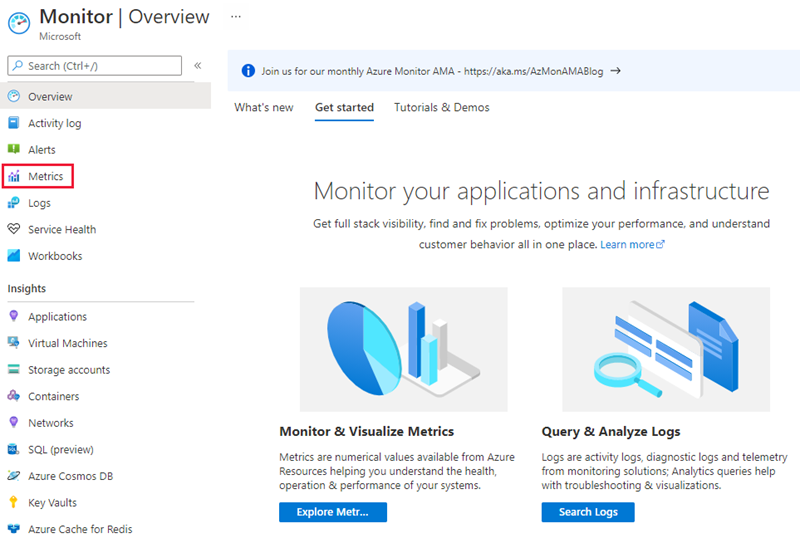
若要参考,可以查看 Azure Monitor 中所有受支持的资源指标列表。
- 若要查看 ExpressRoute 指标,请按资源类型“ExpressRoute 线路”进行筛选 。
- 若要查看 Global Reach 指标,请按资源类型“ExpressRoute 线路”进行筛选,然后选择一个已启用 Global Reach 的 ExpressRoute 线路资源。
- 若要查看 ExpressRoute Direct 指标,请按“ExpressRoute 端口”筛选资源类型。
选择指标后,就会应用默认聚合。 (可选)可以应用拆分,其显示具有不同维度的指标。
分析日志
Azure Monitor 日志中的数据以表形式存储,每个表具有自己独有的属性集。
Azure Monitor 中的所有资源日志都具有后跟服务特定字段的相同字段。 Azure Monitor 资源日志架构概述了常见架构。 可在 Azure Expressroute 数据引用中找到 ExpressRoute 资源日志的架构。
活动日志是一种平台日志,可用于深入了解订阅级别事件。 你可以单独查看它或将它路由到 Azure Monitor 日志,然后便可以在其中使用 Log Analytics 执行复杂得多的查询。
ExpressRoute 将数据存储在以下表中。
| 表 | 说明 |
|---|---|
| AzureDiagnostics | 由多个服务用来存储资源日志的公用表。 可以使用 MICROSOFT.NETWORK 识别来自 ExpressRoute 的资源日志。 |
| AzureMetrics | 由 ExpressRoute 发出的指标数据,用于衡量其运行状况和性能。 |
若要查看这些表,可以导航到 ExpressRoute 线路资源并选择“监视”下的“日志”。
注意
Azure 诊断日志(如 BGP 路由表日志)每 24 小时更新一次。
示例 Kusto 查询
可在“日志搜索”搜索栏中输入下面这些查询,以便监视 Azure ExpressRoute 资源。 这些查询使用新语言。
查询过去 12 小时内习得的边界网关协议 (BGP) 路由表。
AzureDiagnostics | where TimeGenerated > ago(12h) | where ResourceType == "EXPRESSROUTECIRCUITS" | project TimeGenerated, ResourceType , network_s, path_s, OperationName按级别、资源类型和网络查询 BGP 信息性消息。
AzureDiagnostics | where Level == "Informational" | where ResourceType == "EXPRESSROUTECIRCUITS" | project TimeGenerated, ResourceId , Level, ResourceType , network_s, path_s查询最近一小时内的流量图 BitInPerSeconds。
AzureMetrics | where MetricName == "BitsInPerSecond" | summarize by Average, bin(TimeGenerated, 1h), Resource | render timechart查询最近一小时内的流量图 BitOutPerSeconds。
AzureMetrics | where MetricName == "BitsOutPerSecond" | summarize by Average, bin(TimeGenerated, 1h), Resource | render timechart以 5 分钟为间隔查询 ArpAvailability 图示。
AzureMetrics | where MetricName == "ArpAvailability" | summarize by Average, bin(TimeGenerated, 5m), Resource | render timechart以 5 分钟为间隔查询 BGP 可用性图示。
AzureMetrics | where MetricName == "BGPAvailability" | summarize by Average, bin(TimeGenerated, 5m), Resource | render timechart
警报
在监视数据中发现重要情况时,Azure Monitor 警报会主动通知你。 有了警报,你就可以在客户注意到你的系统中的问题之前确定和解决它们。 可以在指标、日志和活动日志上设置警报。 不同类型的警报各有优缺点。
下表列出了常见和推荐使用的 ExpressRoute 的警报规则。
| 警报类型 | 条件 | 说明 |
|---|---|---|
| ARP 可用性下降 | 维度名称:对等互连类型,聚合类型:Avg,运算符:Less than,阈值:100% | 对等互连类型的 ARP 可用性下降时。 |
| BGP 可用性下降 | 维度名称:对等机,聚合类型:Avg,运算符:Less than,阈值:100% | 对等机的 BGP 可用性下降时。 |
注意
在 Azure 边缘和核心网络之间进行维护的过程中,即使客户边缘和 Azure 边缘之间的 BGP 会话保持可用,BGP 可用性也会出现下降。 若要了解 Azure 边缘和核心网络之间的维护,请确保启用并配置维护警报。
ExpressRoute 网关连接的警报
若要配置警报,请导航到“Azure Monitor”,然后选择“警报”。
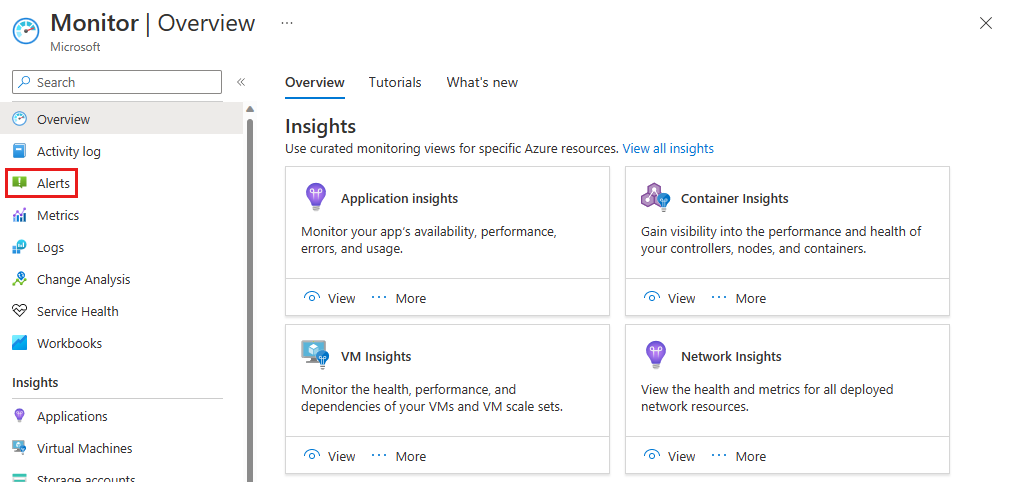
选择“+ 创建”>“警报规则”,然后选择 ExpressRoute 网关连接资源。 选择“下一步:条件”>以配置信号。
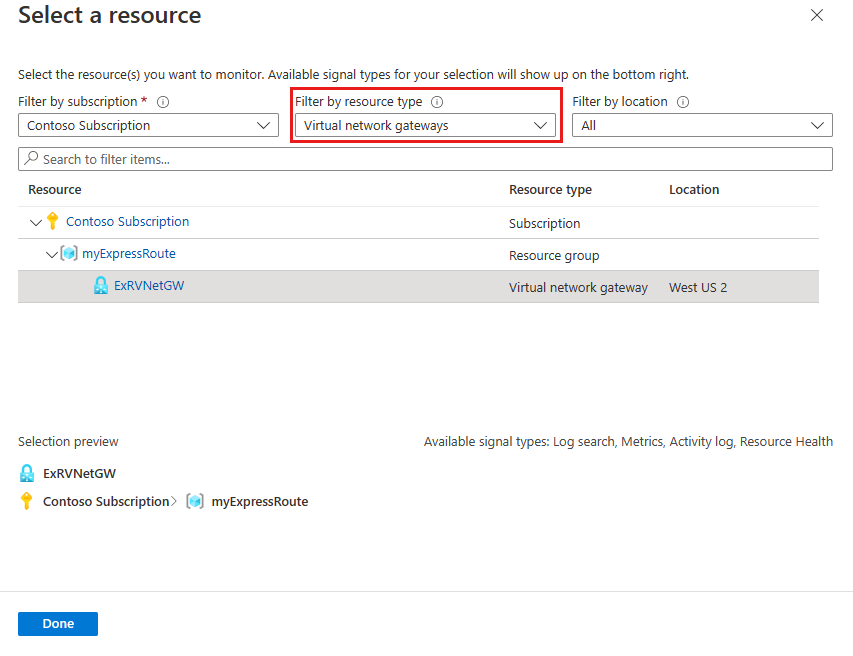
在“选择信号”页上,选择要收到警报的指标、资源运行状况或活动日志。 根据所选信号,可能需要输入其他信息,例如阈值。 还可以将多个信号合并为单个警报。 选择“下一步:操作”>以定义接收通知的人员及通知方式。
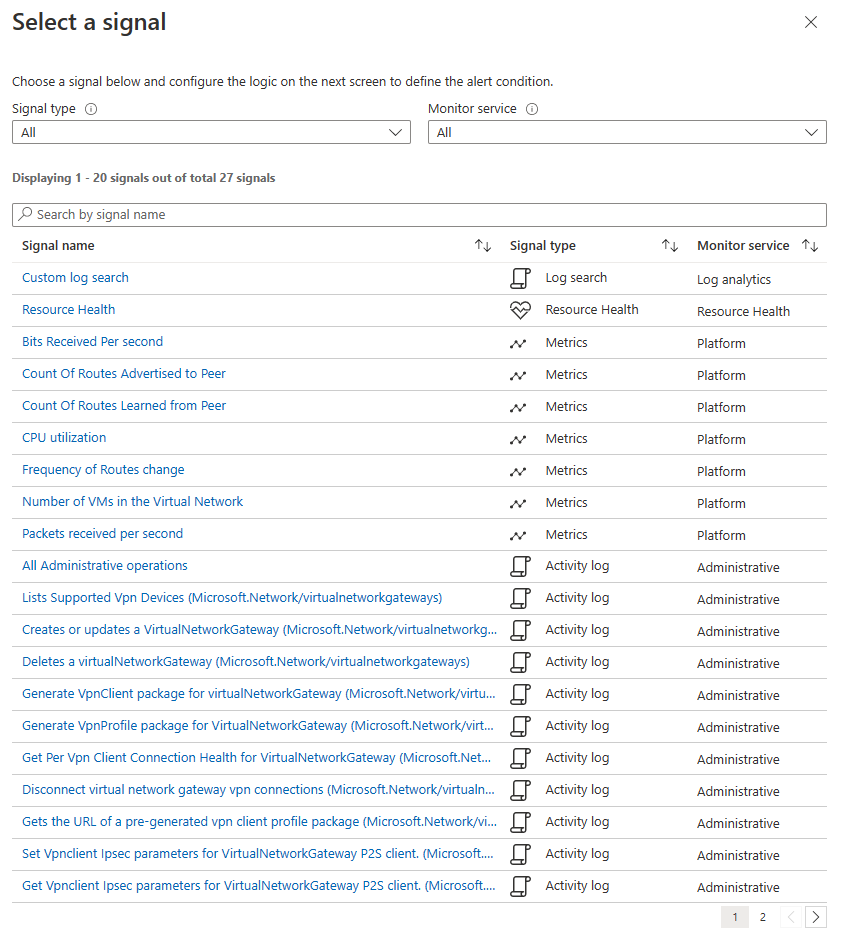
选择“+ 选择操作组”以选择之前创建的现有操作组,或者选择“+ 创建操作组”以定义新操作组。 在操作组中,你需确定通知的发送方式以及接收通知的人员。
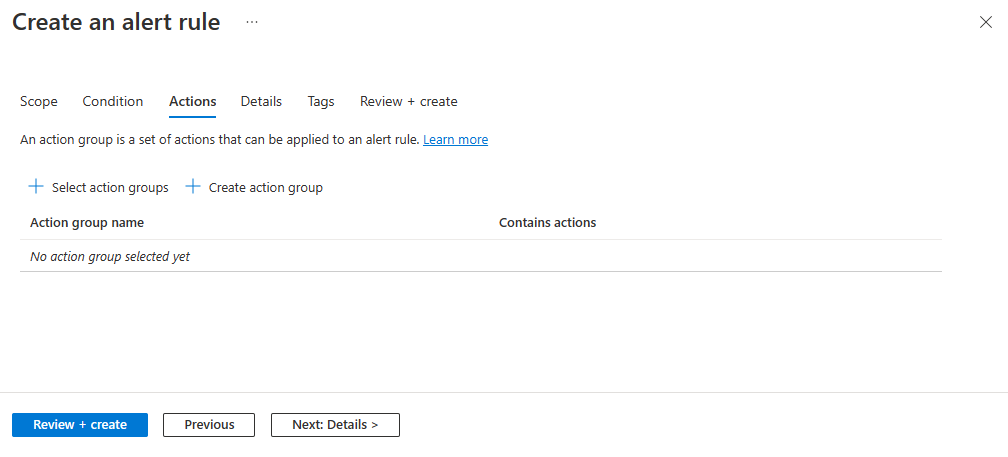
选择“查看 + 创建”,然后选择“创建”,将警报部署到订阅中。
后续步骤
- 如需参考 ExpressRoute 创建的指标、日志和其他关键值,请查看监视 ExpressRoute 数据参考。
- 有关监视 Azure 资源的详细信息,请参阅使用 Azure Monitor 监视 Azure 资源。